outlook读取纯文本格式邮件设置方法 outlook如何读取读取纯文本格式邮件
更新时间:2024-01-09 10:22:29作者:run
outlook是一款广为人知的电子邮件客户端,许多人都喜欢使用它来管理和阅读邮件,有时候我们可能会希望以纯文本格式来读取邮件,以避免繁琐的格式和不必要的信息。可是outlook如何读取读取纯文本格式邮件呢?在本文中我们将介绍outlook读取纯文本格式邮件设置方法,让您更加方便地阅读和处理电子邮件。
设置方法:
1、双击打开软件,点击左上角的"文件",接着点击下方列表中的"选项"。

2、进入到新的界面后,点击左侧栏中的"信任中心"。
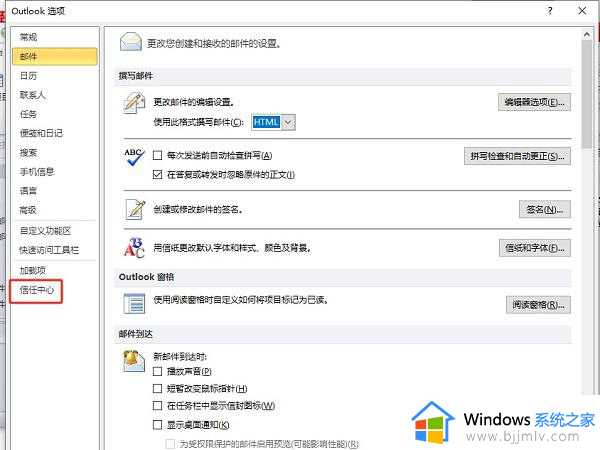
3、随后点击右侧中的"信任中心设置"。
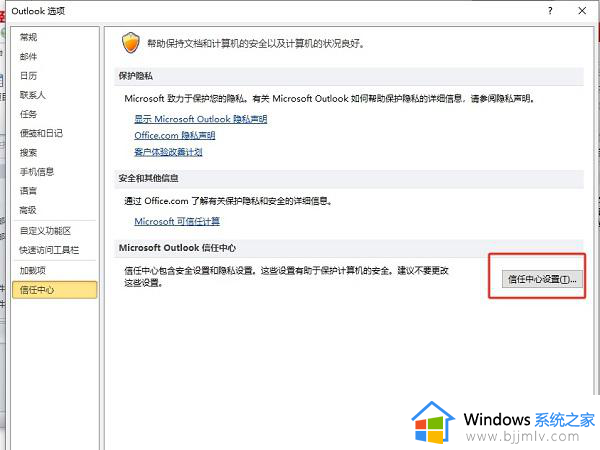
4、然后在打开的窗口中,点击左侧中的"电子邮件安全性"选项。
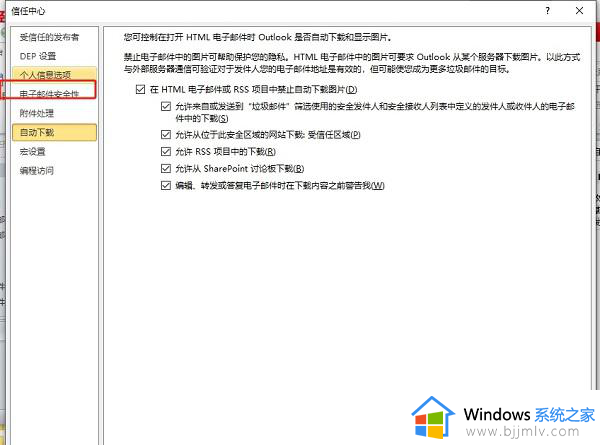
5、最后找到右侧中的"以纯文本格式读取所有标准邮件",将其小方框勾选上,并点击确定保存即可。

以上是关于outlook如何读取读取纯文本格式邮件的全部内容的步骤,如果有任何不清楚的地方,您可以参考这里小编提供的步骤进行操作,希望这对大家有所帮助。
outlook读取纯文本格式邮件设置方法 outlook如何读取读取纯文本格式邮件相关教程
- outlook邮件归档到本地设置方法 outlook怎么设置归档文件夹
- 如何取消文件只读状态 文件变为只读怎么改过来
- 笔记本不读取光盘怎么办 笔记本无法读取光盘解决方法
- 怎么读取文件夹下所有文件名 读取文件夹下所有文件名的命令方法
- 只读word怎么取消只读 如何将word中的只读模式取消
- 表格打开显示只读怎么取消 表格老是显示只读怎样取消
- 电脑文件只读模式怎么取消 电脑文件的只读模式如何去除
- wps只读模式怎么取消 wps文档只读模式如何消除
- outlook邮件怎么保存到本地 如何将outlook邮件保存到本地
- 微信文档只读模式怎么修改 微信文档打开只读怎么取消
- 惠普新电脑只有c盘没有d盘怎么办 惠普电脑只有一个C盘,如何分D盘
- 惠普电脑无法启动windows怎么办?惠普电脑无法启动系统如何 处理
- host在哪个文件夹里面 电脑hosts文件夹位置介绍
- word目录怎么生成 word目录自动生成步骤
- 惠普键盘win键怎么解锁 惠普键盘win键锁了按什么解锁
- 火绒驱动版本不匹配重启没用怎么办 火绒驱动版本不匹配重启依旧不匹配如何处理
电脑教程推荐
win10系统推荐